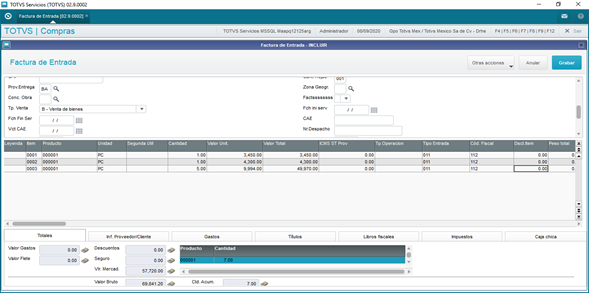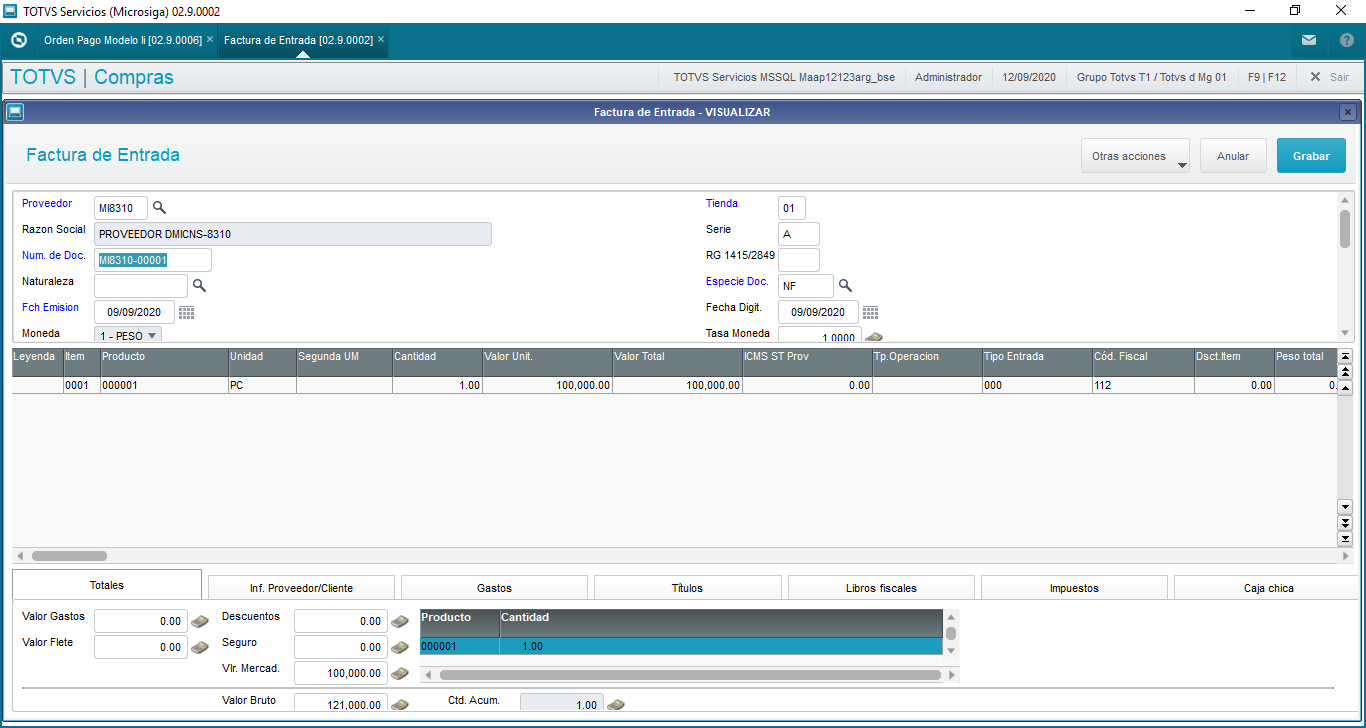| Totvs custom tabs box items |
|---|
| default | yes |
|---|
| referencia | paso1 |
|---|
| DMICNS-8189: - Verificar la configuración de la RG4627-19: https://tdn.totvs.com/x/8pC-Hw
- A través de la rutina "Proveedores" en el módulo de Compras – SIGACOM (Actualizaciones | Archivos), se debe tener configurado un proveedor para serie M.
- A través de la rutina "Tipo de Entrada y Salida" en el módulo Libros Fiscales – SIGAFIS (Actualizaciones | Archivos), se debe tener una TES configurada con IV1.
- A través de la rutina "Conf. Adic. Imp" en el módulo Libros Fiscales – SIGAFIS (Actualizaciones | Archivos), se deben tener las configuraciones para IVA para la serie M, para el CFO definido en la TES.
- A través de la rutina “Factura de Entrada” (MATA101N) en el módulo de Compras – SIGACOM (Actualizaciones | Movimientos), incluimos una Factura para el Proveedor, TES y Producto previamente registrado, con más de un ítem.

DMICNS-8350: - Verificar la configuración de la RG4627-19: https://tdn.totvs.com/x/8pC-Hw
- A través de la rutina "Proveedores" en el módulo de Compras – SIGACOM (Actualizaciones | Archivos), se debe tener configurado un proveedor para serie M.
- A través de la rutina "Tipo de Entrada y Salida" en el módulo Libros Fiscales – SIGAFIS (Actualizaciones | Archivos), se debe tener una TES configurada con IVA.
- A través de la rutina "Conf. Adic. Imp" en el módulo Libros Fiscales – SIGAFIS (Actualizaciones | Archivos), se deben tener las configuraciones para IVA para la serie M, para el CFO definido en la TES con una reducción de alicuota del 50%.
- A través de la rutina “Factura de Entrada” (MATA101N) en el módulo de Compras – SIGACOM (Actualizaciones | Movimientos), incluimos una Factura para el Proveedor, TES y Producto previamente registrado.
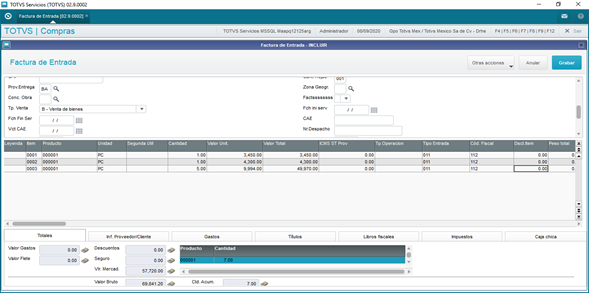
DMICNS-8321: - A través de la rutina "Proveedores" en el módulo de Compras – SIGACOM (Actualizaciones | Archivos), se debe tener configurado un proveedor con "situación (A2_SITU)" igual a 4.
- A través de la rutina "Productos" en el módulo de Compras – SIGACOM (Actualizaciones | Archivos), se deben tener creados varios productos.
- A través de la rutina "Tipo de Entrada y Salida" en el módulo Libros Fiscales – SIGAFIS (Actualizaciones | Archivos), se debe tener una TES configurada para calculo de IVA.
- A través de la rutina “Factura de Entrada” (MATA101N) en el módulo de Compras – SIGACOM (Actualizaciones | Movimientos), incluimos una Factura para el Proveedor, TES y Producto previamente registrado, con más de un ítem.

DMICNS-8341: - A través de la rutina "Proveedores" en el módulo de Compras – SIGACOM (Actualizaciones | Archivos), se debe tener configurado un proveedor con "situación (A2_SITU)" igual a 2.
- A través de la rutina "Productos" en el módulo de Compras – SIGACOM (Actualizaciones | Archivos), se deben tener creados varios productos.
- A través de la rutina "Tipo de Entrada y Salida" en el módulo Libros Fiscales – SIGAFIS (Actualizaciones | Archivos), se debe tener una TES configurada para calculo de IVA.
- A través de la rutina “Factura de Entrada” (MATA101N) en el módulo de Compras – SIGACOM (Actualizaciones | Movimientos), incluimos una Factura para el Proveedor, TES y Producto previamente registrado, con más de un ítem.

DMICNS-8310: - A través de la rutina "Proveedores" en el módulo de Compras – SIGACOM (Actualizaciones | Archivos), se debe tener configurado un proveedor para que calcule retención de IVA.
- A través de la rutina "Productos" en el módulo de Compras – SIGACOM (Actualizaciones | Archivos), se deben tener creados varios productos.
- A través de la rutina "Tipo de Entrada y Salida" en el módulo Libros Fiscales – SIGAFIS (Actualizaciones | Archivos), se debe tener una TES configurada para cálculo de IVA.
- A través de la rutina "Conf. Adic. Imp" en el módulo Libros Fiscales – SIGAFIS (Actualizaciones | Archivos), se deben tener las configuraciones para IVA para la serie A, para el CFO definido en la TES.
- A través de la rutina “Factura de Entrada” (MATA101N) en el módulo de Compras – SIGACOM (Actualizaciones | Movimientos), incluimos una Factura para el Proveedor, TES y Producto previamente registrado, con más de un ítem.
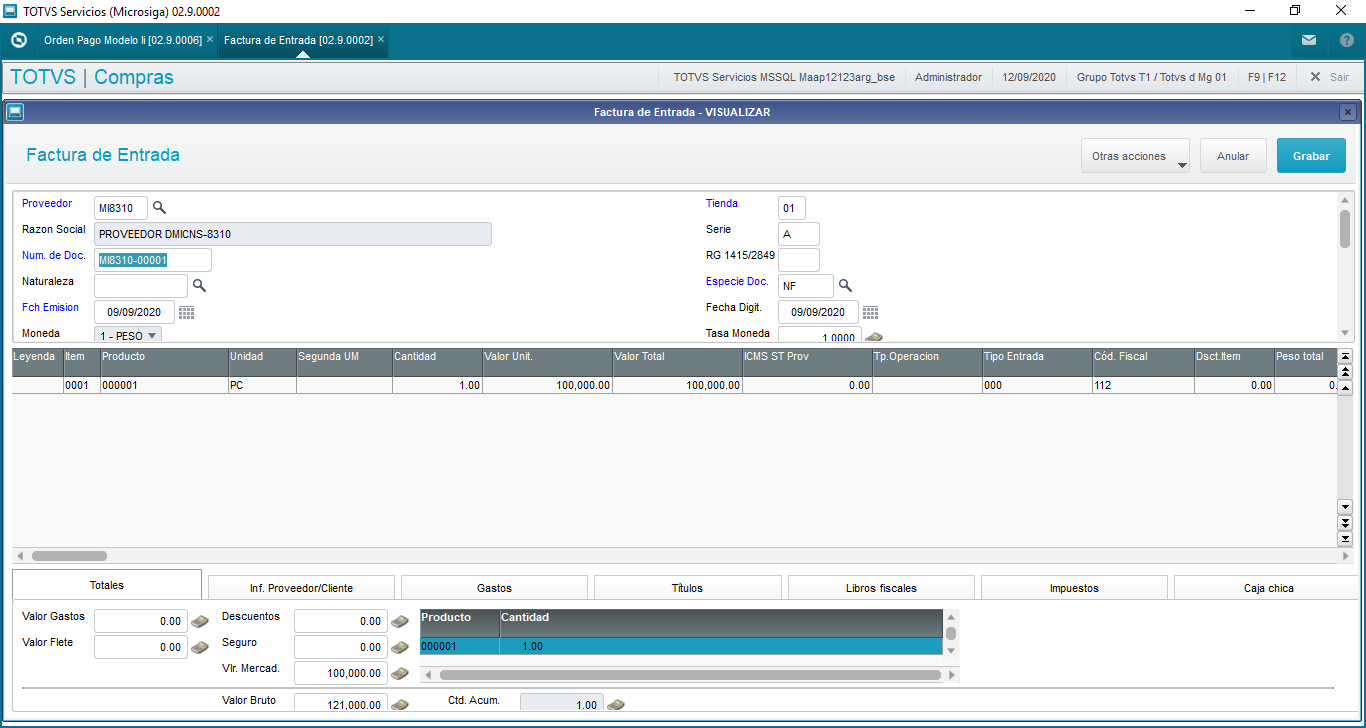 - A través de la rutina “Nota Cred/Debito” (MATA466N) en el módulo de Compras – SIGACOM (Actualizaciones | Movimientos), incluimos una NDP para el Proveedor, TES y Producto previamente registrado, con más de un ítem y asignamos el mismo número de documento que la NF registrada previamente. Como se observa el sistema asigna la serie "AND".

DMICNS-8212: - A través de la rutina "Monedas" en el módulo de Compras – SIGACOM (Actualizaciones | Archivos), se debe tener configurada una tasa de cambio de 64.5000.
- A través de la rutina "Proveedores" en el módulo de Compras – SIGACOM (Actualizaciones | Archivos), se debe tener configurado un proveedor para que calcule retención de IVA.
- A través de la rutina "Productos" en el módulo de Compras – SIGACOM (Actualizaciones | Archivos), se deben tener creados varios productos configurados con el código RG 2849 (B1_2849 <> “0”).
- A través de la rutina "Tipo de Entrada y Salida" en el módulo Libros Fiscales – SIGAFIS (Actualizaciones | Archivos), se debe tener una TES de Entrada y una de Salida, configuradas para cálculo de IVA.
- A través de la rutina "Conf. Adic. Imp" en el módulo Libros Fiscales – SIGAFIS (Actualizaciones | Archivos), se deben tener las configuraciones para IVA e informar el campo Cal. Límit igual a 2 (FF_TPLIM).
- A través de la rutina “Factura de Entrada” (MATA101N) en el módulo de Compras – SIGACOM (Actualizaciones | Movimientos), incluimos una Factura para el Proveedor, TES y Producto previamente registrado, con más de un ítem, con la tasa de cambio del día (64.5000).

DMICNS-8304: - A través de la rutina "Proveedores" en el módulo de Compras – SIGACOM (Actualizaciones | Archivos), se debe tener configurado un proveedor para que calcule retención de IVA.
- A través de la rutina "Productos" en el módulo de Compras – SIGACOM (Actualizaciones | Archivos), se deben tener creados varios productos.
- A través de la rutina "Tipo de Entrada y Salida" en el módulo Libros Fiscales – SIGAFIS (Actualizaciones | Archivos), se debe tener una TES de Entrada y una de Salida, configuradas para cálculo de IVA.
- A través de la rutina "Conf. Adic. Imp" en el módulo Libros Fiscales – SIGAFIS (Actualizaciones | Archivos), se deben tener las configuraciones para IVA para el CFO definido en la TES.
- A través de la rutina “Factura de Entrada” (MATA101N) en el módulo de Compras – SIGACOM (Actualizaciones | Movimientos), incluimos una Factura para el Proveedor, TES y Producto previamente registrado, con más de un ítem.
 - A través de la rutina “Nota Cred/Debito” (MATA466N) en el módulo de Compras – SIGACOM (Actualizaciones | Movimientos), incluimos una NCP para el Proveedor, TES y Producto previamente registrado, con más de un ítem.

DMICNS-8314: - A través de la rutina "Proveedores" en el módulo de Compras – SIGACOM (Actualizaciones | Archivos), se debe tener configurado un proveedor para que calcule retención de IVA.
- A través de la rutina "Productos" en el módulo de Compras – SIGACOM (Actualizaciones | Archivos), se deben tener creados varios productos.
- A través de la rutina "Condiciones Pago" en el módulo de Compras – SIGACOM (Actualizaciones | Archivos), se debe tener tener registrada una condición de pago a 3 parcialidades.
- A través de la rutina "Tipo de Entrada y Salida" en el módulo Libros Fiscales – SIGAFIS (Actualizaciones | Archivos), se debe tener una TES de Entrada y una de Salida, configuradas para cálculo de IVA.
- A través de la rutina "Conf. Adic. Imp" en el módulo Libros Fiscales – SIGAFIS (Actualizaciones | Archivos), se deben tener las configuraciones para IVA para el CFO definido en la TES.
- A través de la rutina “Factura de Entrada” (MATA101N) en el módulo de Compras – SIGACOM (Actualizaciones | Movimientos), incluimos una Factura para el Proveedor, TES y Producto previamente registrado, con más de un ítem y utilizando la condición de pago a parcialidades.
 - A través de la rutina “Nota Cred/Debito” (MATA466N) en el módulo de Compras – SIGACOM (Actualizaciones | Movimientos), incluimos una NCP para el Proveedor, TES y Producto previamente registrado, con más de un ítem y utilizando la condición de pago a parcialidades.

DMICNS-8372: - A través de la rutina "Proveedores" en el módulo de Compras – SIGACOM (Actualizaciones | Archivos), se debe tener configurado un proveedor para que calcule retención de IVA.
- A través de la rutina "Productos" en el módulo de Compras – SIGACOM (Actualizaciones | Archivos), se deben tener creados varios productos.
- A través de la rutina "Tipo de Entrada y Salida" en el módulo Libros Fiscales – SIGAFIS (Actualizaciones | Archivos), se debe tener una TES de Entrada y una de Salida, configuradas para cálculo de IVA.
- A través de la rutina "Conf. Adic. Imp" en el módulo Libros Fiscales – SIGAFIS (Actualizaciones | Archivos), se deben tener las configuraciones para IVA para el CFO definido en la TES, con la reducción de alícuota (FF_REDALIQ), solo aplica para Facturas serie A con leyenda (CBU informado), para el caso de serie M no se informa la reducción de alícuota.
- A través de la rutina “Factura de Entrada” (MATA101N) en el módulo de Compras – SIGACOM (Actualizaciones | Movimientos), incluimos una Factura para el Proveedor, TES y Producto previamente registrado, con más de un ítem.
 - A través de la rutina “Nota Cred/Debito” (MATA466N) en el módulo de Compras – SIGACOM (Actualizaciones | Movimientos), incluimos una NCP para el Proveedor, TES y Producto previamente registrado, con más de un ítem:

DMICNS-9227: - A través de la rutina "Monedas" en el módulo de Compras – SIGACOM (Actualizaciones | Archivos), se debe tener configurada una tasa de cambio.
- A través de la rutina "Proveedores" en el módulo de Compras – SIGACOM (Actualizaciones | Archivos), se debe tener configurado un proveedor para que calcule retención de IVA e IIBB.
- A través de la rutina "Productos" en el módulo de Compras – SIGACOM (Actualizaciones | Archivos), se deben tener creados varios productos.
- A través de la rutina "Tipo de Entrada y Salida" en el módulo Libros Fiscales – SIGAFIS (Actualizaciones | Archivos), se debe tener una TES de Entrada y una de Salida, configuradas para cálculo de IVA.
- A través de la rutina "Conf. Adic. Imp." en el módulo Libros Fiscales – SIGAFIS (Actualizaciones | Archivos), se deben tener las configuraciones para IBR para el CFO definido en la TES de Entrada/Salida, para la Provincia de Córdoba, alícuota en 0 y reducción de base del 20%.
- A través de la rutina "Conf. Adic. Imp" en el módulo Libros Fiscales – SIGAFIS (Actualizaciones | Archivos), se deben tener las configuraciones para IVA para el CFO definido en la TES.
- A través de la rutina "Empr Vs Z Fiscal" en el módulo Libros Fiscales – SIGAFIS (Actualizaciones | Archivos), configurar el impuesto IBR para CO para el Proveedor previamente registrado (informar alícuota).
- A través de la rutina "Estado Vs. Ing.bru" en el módulo Libros Fiscales – SIGAFIS (Actualizaciones | Archivos), verificamos la configuración de la Provincia de Córdoba (para que calcule la retención).
- A través de la rutina “Factura de Entrada” (MATA101N) en el módulo de Compras – SIGACOM (Actualizaciones | Movimientos), incluimos una Factura para el Proveedor, TES y Producto previamente registrado, con más de un ítem y en moneda 2.
 - A través de la rutina “Nota Cred/Debito” (MATA466N) en el módulo de Compras – SIGACOM (Actualizaciones | Movimientos), incluimos una NCP para el Proveedor, TES y Producto previamente registrado, con más de un ítem y en moneda 2:

DMICNS-9337: - A través de la rutina “Proveedores” en el módulo de Compras – SIGACOM (Actualizaciones | Archivos), se debe tener creado un Proveedor.
- A través de la rutina "Bancos" en el módulo de Compras – SIGACOM (Actualizaciones | Archivos), se deben tener creados varios bancos con el mismo numero de banco pero diferente agencia/cuenta y moneda del banco.
DMICNS-9268: - Tener configurado el parámetro MV_FINCTAL igual a 1.
Tener configurado el parámetro MV_RETPA para que calcule los impuestos en Pagos Anticipados. - A través de la rutina "Proveedores" en el módulo de Compras – SIGACOM (Actualizaciones | Archivos), se debe tener configurado un proveedor para que calcule retención de GAN e IIBB.
- A través de la rutina "Tipo de Entrada y Salida" en el módulo Libros Fiscales – SIGAFIS (Actualizaciones | Archivos), se debe tener una TES de Entrada para cálculo de IVA.
- A través de la rutina "Conf. Adic. Imp." en el módulo Libros Fiscales – SIGAFIS (Actualizaciones | Archivos), se deben tener las configuraciones para IBR para el CFO definido en la TES de Entrada/Salida.
- A través de la rutina "Conf. Adic. Imp" en el módulo Libros Fiscales – SIGAFIS (Actualizaciones | Archivos), se deben tener las configuraciones para GAN.
- A través de la rutina "Empr Vs Z Fiscal" en el módulo Libros Fiscales – SIGAFIS (Actualizaciones | Archivos), configurar el impuesto IBR para CO para el Proveedor previamente registrado (informar alícuota).
- A través de la rutina "Estado Vs. Ing.bru" en el módulo Libros Fiscales – SIGAFIS (Actualizaciones | Archivos), verificamos la configuración de la Provincia de Córdoba (para que calcule la retención).
|
| Totvs custom tabs box items |
|---|
| Orden de Pago Mod. Ii (FINA847.PRW)
DMICNS-8189: - A través de la rutina “Orden de Pago Mod Ii” en el módulo de Financiero (Actualizaciones | Proceso Mod II), seleccionamos "Pago automático" e informamos los parámetros y confirmamos.
- Seleccionamos la Factura de Entrada previamente registrada, como se observa, realiza el cálculo correctamente:
Valor base NF= 1,000.00 (base imponible) Alícuota: 21% * (1-50/100) = 10.50 Retención = 1,000.00 * 10.50 = 105.00 - Grabamos la Orden de Pago.
- Realizamos el mismo proceso para una NCP y como se observa genera la retención de manera correcta.
DMICNS-8350: - A través de la rutina “Orden de Pago Mod Ii” en el módulo de Financiero (Actualizaciones | Proceso Mod II), seleccionamos "Pago automático" e informamos los parámetros y confirmamos.
- Seleccionamos la Factura de Entrada previamente registrada, como se observa, realiza el cálculo correctamente:
Valor base NF= 57,720.00 (base imponible) Alícuota: 21% * (1-50/100) = 10.50 Retención = 57,720.00 * 10.50 = 6,060.6 - Grabamos la Orden de Pago.
- Realizamos el mismo proceso para una NCP y como se observa genera la retención de manera correcta.
DMICNS-8321: - A través de la rutina “Orden de Pago Mod Ii” en el módulo de Financiero (Actualizaciones | Proceso Mod II), seleccionamos "Pago automático" e informamos los parámetros y confirmamos.
- Seleccionamos la Factura de Entrada previamente registrada, como se observar, realiza el cálculo correctamente:
Valor base NF= 47,390.00 (base imponible) Alícuota: 21% Retención = 47,390.00 * 21% = 9,951.90 - Grabamos la Orden de Pago.
- Verificamos la OP y como se observa genera de manera correcta.
- Realizamos el mismo proceso para una NF en moneda 2 y como se observa genera correctamente.
DMICNS-8341: - A través de la rutina “Orden de Pago Mod Ii” en el módulo de Financiero (Actualizaciones | Proceso Mod II), seleccionamos "Pago automático" e informamos los parámetros y confirmamos.
- Seleccionamos la Factura de Entrada previamente registrada, como se observa, realiza el cálculo correctamente:
Valor base NF= 47,390.00 (base imponible) Alícuota: 21% Retención = 47,390.00 * 21% = 9,951.90 - Grabamos la Orden de Pago.
- Verificamos la OP y como se observa genera de manera correcta.
- Realizamos el mismo proceso para una NF en moneda 2 y como se observa genera correctamente.
DMICNS-8310: - A través de la rutina “Orden de Pago Mod Ii” en el módulo de Financiero (Actualizaciones | Proceso Mod II), seleccionamos "Pago automático" e informamos los parámetros y confirmamos.
- Seleccionamos la Factura de Entrada previamente registrada, como se observa, realiza el cálculo correctamente.
- Grabamos la Orden de Pago.
- Seleccionamos la NDP previamente registrada y como se observa calcula correctamente.
- Grabamos la Orden de Pago.
- Realizar el mismo proceso con otros tipos de documentos.
DMICNS-8212: - A través de la rutina “Orden de Pago Mod Ii” en el módulo de Financiero (Actualizaciones | Proceso Mod II), seleccionamos "Pago automático" e informamos los parámetros y confirmamos.
- Seleccionamos la Factura de Entrada previamente registrada, como se observa, realiza el cálculo correctamente, ya no convierte doble la base imponible ni la retención.
- Grabamos la Orden de Pago.
DMICNS-8304: - A través de la rutina “Orden de Pago Mod Ii” en el módulo de Financiero (Actualizaciones | Proceso Mod II), seleccionamos "Pago automático" e informamos los parámetros y confirmamos.
- Seleccionamos la Factura de Entrada y la NCP previamente registradas.
- En la pestaña de "Títulos" modificamos el "Valor pagar" de la NCP, como se observa ya no re-calcula la Retención de IVA.
- Grabamos la Orden de Pago.
- Importante: Considerar que para hacer la compensación de la NCP, PA y NDI con una NF, se debe al menos pagar la Retención de IVA en el primer pago, en caso de quedar en negativo, deberá ajustar el valor para que la OP quede en 0.
DMICNS-8314: - A través de la rutina “Orden de Pago Mod Ii” en el módulo de Financiero (Actualizaciones | Proceso Mod II), seleccionamos "Pago automático" e informamos los parámetros y confirmamos.
- Seleccionamos la NCP previamente registrada (las 3 cuotas), como se observa realiza correctamente el calculo de la Retención de IVA.
- Nos salimos sin grabar la NCP.
- Nuevamente seleccionamos "Pago automático" e informamos los parámetros y confirmamos.
- Seleccionamos la Factura de Entrada y la NCP previamente registradas (las 3 cuotas de cada una), como se observa realiza el cálculo de la Retención de IVA correctamente.
- Grabamos la Orden de Pago.
DMICNS-8372: - A través de la rutina “Orden de Pago Mod Ii” en el módulo de Financiero (Actualizaciones | Proceso Mod II), seleccionamos "Pago automático" e informamos los parámetros y confirmamos.
- Seleccionamos la NCP previamente registrada, como se observa realiza correctamente el calculo de la Retención de IVA, toma la alícuota del comprobante.
- Nos salimos sin grabar la NCP.
- Nuevamente seleccionamos "Pago automático" e informamos los parámetros y confirmamos.
- Seleccionamos la Factura de Entrada, como se observa realiza el cálculo de la Retención de IVA correctamente, toma la alícuota del comprobante.
- Nos salimos sin grabar la NF.
- Nuevamente seleccionamos "Pago automático" e informamos los parámetros y confirmamos.
- Seleccionamos la Factura de Entrada y la NCP, como se observa realiza el cálculo de la Retención de IVA correctamente, toma la alícuota del comprobante.
- Grabamos la Orden de Pago.
DMICNS-9227: - A través de la rutina “Orden de Pago Mod Ii” en el módulo de Financiero (Actualizaciones | Proceso Mod II), seleccionamos "Pago automático" e informamos los parámetros y confirmamos.
- Seleccionamos la NF previamente registrada, como se observa calcula correctamente la Retención de IVA y ya no la muestra en negativo.
- En la pestaña de "Títulos" modificamos el "Valor pagar" de la NCPNF, como se observa ya no re-calcula la Retención de IVA.
- Nos salimos sin grabar la NF.
- Nuevamente seleccionamos "Pago automático" e informamos los parámetros y confirmamos.
- Seleccionamos la Factura de Entrada y la NCP previamente registradas, como se observa el calculo y compensación son correctas.
- Grabamos la Orden de Pago.
DMICNS-9337: - A través de la rutina “Orden de Pago Mod Ii” en el módulo de Financiero (Actualizaciones | Proceso Mod. Ii), en Otras acciones seleccionamos "Generar PA".
- Como se observa, en el encabeza se agregó el campo "Moneda:", informamos la Moneda "DOLAR".
 - En Documento Propios informamos un tipo y el banco para moneda dólar (banco que cuenta con varias agencias/cuentas en monedas diferentes), observe que ya no envía el mensaje "Moneda del banco diferente a la informada", y se puede informar el "banco + agencia + cuenta" de manera correcta.
- Confirmamos todos los datos.
- Grabamos la Orden de Pago.
DMICNS-9268: - A través de la rutina “Orden de Pago Mod Ii” en el módulo de Financiero (Actualizaciones | Proceso Mod. Ii), en Otras acciones seleccionamos "Generar PA".
- Informamos un "Valor de Pago" de 100,000.00 y posteriormente en la pestaña de Documentos Propios informamos los datos necesarios: Tipo, Banco, % , etc.
- En el botón Otras acciones seleccionamos "Inf. Retención de impuestos" e informamos los datos necesarios.
- Para recalcular nos posicionamos en el campo "Valor de Pago" y nos salimos del campo, como se observa al salir del campo son recalculados los campos: Saldo ($), Documentos propios y Val. Moneda seleccionada, y ya no se queda bloqueada la pantalla,
- Confirmamos todos los datos.
- Grabamos el PA.
- Realizar otro teste generando una Orden de Pago (modificando el "Valor pagar").
- Realizar otro teste con el parámetro MV_FINCTAL igual a 2.
|
|